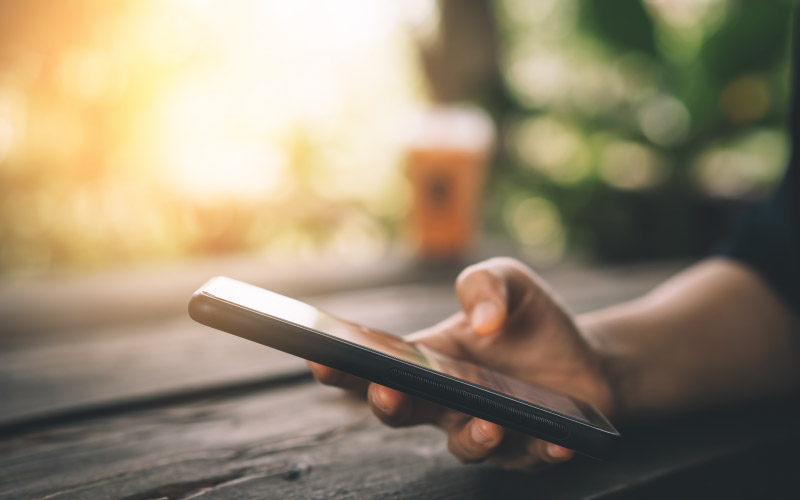同じiPhoneを長年愛用していると、予測変換が使いづらくなったり、調子がおかしくなったりすることがありますよね。
最初のうちは気にならなくても、日々のやり取りの中で使っていくうちに煩わしくなってくることもあります。
そこで今回の記事では、「iPhoneの予測変換がおかしくなった」と感じるようになったときのために、予測変換のリセット方法について解説していきます。

予測変換のリセット方法
iPhoneの機能面で不調が見られたら、まずは「リセット」をしてみましょう。
手順は以下の通りです。
1. iPhoneの「設定」アプリを開きます。
2. 「一般」を選択します。
3. 項目の一番したのほうにある「リセット」を選択します。
4. 「キーボードの変換学習をリセット」を選択します。
5. パスコード入力画面が出てきます。
6. 端末を開くときに使うパスコードを入力します。
7. 「変換学習をリセット」という項目が出てきます。
8. 「変換学習をリセット」を選択します。
9. 予測変換のリセットが完了です。
予測変換をリセットする時の注意点
特定の単語だけ予測変換が出ないようにしたい!という場合もあるかもしれませんが、予測変換のリセットは個別で設定することができません。全ての単語・語句がリセットされるので注意してください。
リセットを試しても治らないときは
OSのアップデートをしてみる
上記のリセットを試してみても調子が戻らないときは、OSのバージョンを確認し、最新のものになっていなければアップデートを試してみてください。
OSが最新のバージョンになっていない場合、何かしらのバグが起きたり、みたことも聞いたこともないワードが予測変換の候補に出てきたりするケースがあります。
再起動してみる
iPhoneに不調が起きたときの鉄則である「再起動」も試してみましょう。

予測変換しないようにすることはできる?
iPhoneの予測変換機能は、日本語の場合のみ、予測をしないようにすることや機能をオフにすることができません。
ただし、英語であれば予測変換機能をオフにすることはできます。
【方法】
1. 文字入力画面で英語キーボードにします。
2. 地球儀マークを長押しします。
3. 「キーボード設定」を選択します。
4. 表示される項目の「予測」がON(緑)になっているのを確認します
5. OFF(グレー)にすれば設定完了です。
(「設定」が出てきた場合は、「設定」→「予測をOFF」にすれば予測変換が表示されなくなります。)

まとめ
iPhoneの予測変換機能は、入力した文字を漢字やカタカナに変換するほか、入力した内容から、予測・補完する機能です。
ユーザが普段から入力している内容をもとにiPhoneが学習し、頻繁に入力する内容を自動的に補ってくれます。
言い換えれば、過去の打ち間違いなども学習しているため、誤変換・誤入力が混じると予測変換に出てくる候補にも誤ったものが含まれるようになります。その影響で、予測変換が正常に機能しなくなることもあるのです。
ほぼ毎日使うiPhoneをより使いやすくするために、設定やOSの状態などをよくチェックして、快適に文字入力ができるようにしていきましょう。